Cómo restaurar o reactivar la Play Store si no abre, no descarga aplicaciones o ha desaparecido o da errores
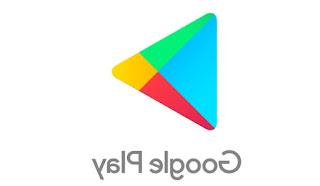 La Play Store es una de las apps más importantes en un dispositivo Android y su mal funcionamiento o bloqueo repentino puede dejar el smartphone o tablet casi inutilizable, ya que ya no podremos instalar nuevas apps.
La Play Store es una de las apps más importantes en un dispositivo Android y su mal funcionamiento o bloqueo repentino puede dejar el smartphone o tablet casi inutilizable, ya que ya no podremos instalar nuevas apps.Si tenemos en nuestras manos un dispositivo Android en el que la Play Store no arranca, no permite descargar aplicaciones, bloquea al descargar aplicaciones o peor solo muestra una pantalla blanca o si ha desaparecido, en esta guía te lo mostraremos cómo restablecer la tienda de juegos siguiendo métodos sencillos al alcance de todos, para que incluso un usuario novato o que se inicie por primera vez en un smartphone Android pueda restablecer el correcto funcionamiento de la tienda de Google.
Algunos de los métodos reportados son bastante obvios y seguramente muchos ya los tendrán aplicados, mientras que otros son menos conocidos por el gran público por lo que podrían resultar muy útiles para restaurar la Play Store.
LEA TAMBIÉN: Soluciones para errores de Google Play Store
Borrar caché, borrar datos y eliminar actualizaciones
El método más simple para restablecer Play Store implica borrar el caché, los datos asignados a la aplicación y cualquier actualización que ya esté instalada. Para ello abrimos la app ajustes, vayamos al menú Apps / Aplicaciones / Administrar aplicaciones y presiona en la aplicación Google Play Store.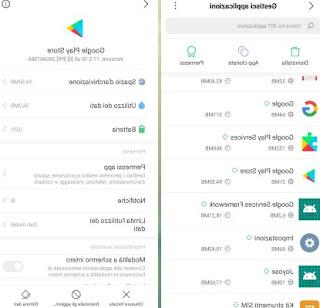
En la pantalla que se abre, pulsa en Borrar datos y seleccione Eliminar todos los datos. Para desinstalar también las actualizaciones, presione el botón Desinstalar actualizaciones y confirme en la ventana de advertencia.
Después de eliminar todos los datos y actualizaciones, abrimos nuevamente la aplicación Play Store, iniciamos sesión con nuestra cuenta de Google y luego verificamos si la tienda funciona correctamente. La actualización de la tienda debería proceder automáticamente después de unos minutos; si notamos que no arranca o no se lleva a cabo pasados unos días, podemos forzar la actualización abriendo Play Store, haciendo scroll en el menú lateral izquierdo o pulsando el botón de las tres líneas arriba a la izquierda, pulsando sobre El menú ajustes y presionando una vez sobre el elemento Versión de Play Store, para iniciar la actualización automática de la aplicación y los procesos que tiene asignados.
Instala una nueva versión de Play Store a través de APK
Si la Play Store ha desaparecido o no funciona podemos intentar instalarla o reinstalarla descargando una nueva versión de la app vía APK y así intentar la actualización manual. Para empezar descargamos el APK de Play Store desde una fuente fiable como es APKMirror, en la que solo tendremos que elegir la última versión y descargar el archivo desde el propio dispositivo Android pulsando sobre Ver APK disponibles y luego en Descargar APK.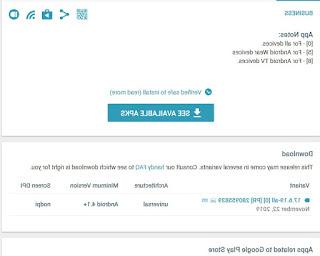
Una vez descargada la APK, abre desde el administrador de archivos, ve a la carpeta de descargas del navegador elegido y presiona el archivo para iniciar la instalación; al finalizar intentamos iniciar la Play Store para verificar su funcionamiento. Si no sabemos cómo gestionar APKs o nos encontramos con algunos obstáculos, te invitamos a leer nuestra guía sobre cómo Cómo instalar aplicaciones de Android desde archivos APK.
Borrar la memoria caché de otras aplicaciones de servicio de Google
La aplicación Google Play Store depende de otras aplicaciones del sistema de la marca Google: Servicios de Google Play e marco de los Servicios de Google.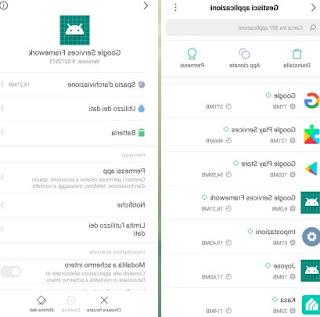
Retomando el capítulo de cómo borrar caché y datos visto hace un rato, abrimos ambas apps y pulsamos el botón Borrar datos o de Cierre forzado para restablecer el funcionamiento de estos importantes procesos.
Luego de borrar todos los datos, reiniciamos el teléfono para que los cambios surtan efecto; Tan pronto como el dispositivo esté listo, intentemos abrir Play Store de inmediato para verificar si funciona correctamente.
Para saber más sobre cómo funcionan las aplicaciones del sistema de Google, te invitamos a leer nuestro artículo Servicios de Google Play para actualizar Android y proteger tu móvil.
Otras operaciones
Si ninguno de los métodos vistos anteriormente logró restaurar Play Store en nuestro dispositivo, podemos probar algunas de las operaciones que se enumeran a continuación, para eliminar cualquier posible problema del sistema o de la aplicación:- Establecer la hora y la fecha: para que funcione correctamente, Play Store debe tener la hora y la fecha precisas del lugar donde se encuentra el teléfono, así que verifiquemos en la configuración del teléfono si el reloj y la zona horaria están configurados correctamente.
- Reiniciar las conexiones: configuremos el modo avión en nuestro dispositivo y luego eliminémoslo, para restaurar tanto la conexión Wi-Fi como la conexión de datos sobre la marcha.
- Reinicia el dispositivo: A veces, un simple apagado y encendido del teléfono puede solucionar cualquier problema temporal del dispositivo, incluidos los que afectan a Play Store.
- Reiniciar el dispositivo: si ninguno de los métodos funcionó, la última posibilidad es un reinicio completo del teléfono o tableta, como se ve en nuestra guía Resetear y restaurar Android aunque el móvil o tablet no arranque.
Conclusiones
Dada la importancia de la Play Store en el sistema Android, debemos estar preparados por si deja de funcionar o presenta algún problema que impida la instalación de nuestras apps favoritas.Si la Play Store no quiere saber que funciona, siempre podemos probar alguna de las tiendas de aplicaciones alternativas, como se ve en nuestra guía de Alternativas a Play Store para descargar aplicaciones de Android sin una cuenta de Google.
Si queremos actualizar todos los componentes de nuestro dispositivo Android independientemente de las actualizaciones proporcionadas por el fabricante, te recomendamos que sigas las sugerencias propuestas en el artículo. Cómo actualizar Android (incluso sin instalar nuevas versiones).
LEA TAMBIÉN: Guía de Google Play Store, trucos y opciones a conocer






